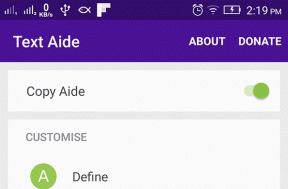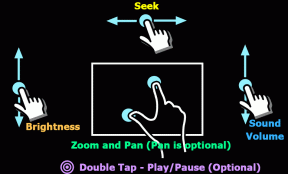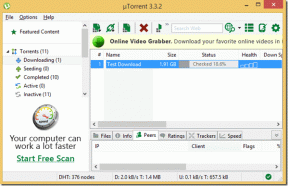Jak nahrát soubory ve formulářích Google
Různé / / November 29, 2021
Ať už se jedná o malý průzkum nebo a Školní úkol, Formuláře Google jsou cílovou adresou, když musíte shromažďovat informace od více lidí. Nejlepší na Formulářích je jeho jednoduchost a snadno srozumitelné rozhraní (není to pravda o všech službách Google?). V podstatě každý s e-mailovým ID může vytvořit formulář během několika minut.

Ještě před několika lety, nahrávání souborů Formuláře Google vyžadovaly mnoho řešení zahrnujících komplikované skripty a další metody. Naštěstí nyní máme tolik potřebnou možnost nahrávat soubory, a to díky nejnovější aktualizaci Forms.
Proto v tomto článku uvidíme, jak nahrát soubory do Formulářů Google a další triky a dotazy s tím související.
Začněme.
Krok 1: Vytvořte formulář jako obvykle a zadejte potřebné podrobnosti, jako je název a popis.

Dobrá věc na nové možnosti Nahrání souboru je, že ji můžete povolit z rozbalovací nabídky stejně jako kteroukoli z ostatních možností, jako jsou zaškrtávací políčka, rozevírací seznamy atd.
Krok 2: Vše, co musíte udělat, je vybrat možnost z rozbalovací nabídky. Poté zapněte přepínač „Povolit pouze určité typy souborů“.

Pokud jde o formáty a velikost souborů, Google vám nabízí spoustu možností, se kterými si můžete hrát.
Krok 3: Poté vyberte velikost souboru. Pokud nechcete přeplnit svůj Disk Google u velkých souborů můžete také určit kumulativní velikost souboru. Klikněte na ikonu Nastavení nahoře, přejděte dolů a vyberte velikost pod možností „Maximální velikost všech nahraných souborů“.

Přidejte do formuláře ostatní prvky a to je vše. Odesílatelé formuláře uvidí možnost Přidat soubor.
Nejste si jisti, jak formulář vypadá? Klikněte na ikonu náhledu ve tvaru oka v pravém horním rohu.

Nahrané soubory budou uložené na vašem Disku Google. Naštěstí je pro všechny nahrané dokumenty vytvořen jedinečný odkaz ke sdílení. Tyto odkazy se ukázaly být velmi užitečné při jejich sledování. Koneckonců, nechtěli byste stále přejmenovávat soubory podle jména odesílatele, že?
Chcete-li vytvořit tabulku, přejděte na kartu Odpovědi a klepněte na ikonu listů ve tvaru plus.

Protože uživatelé mohou nahrávat soubory také ze svého účtu Disku Google, vlastnictví souboru bude převedeno na vlastníka souboru.
Omezení nahrávání souborů
Ačkoli Forms umožňuje nahrát více souborů v jednom formuláři, není to bez omezení. Jednak nemůžete nahrát složku. Soubory byste museli nahrávat jeden po druhém. A samozřejmě, názvy souborů se musí navzájem lišit.
Poznámka: Věděli jste, že do formulářů můžete přidat konce stránek? Stačí kliknout na ikonu Přidat sekci na plovoucí nástrojové liště.
Proč se mi zobrazuje zpráva „Chybí složky pro nahrání souborů“?
Ve výchozím nastavení Formuláře vytvářejí složku na Disku Google, do které se ukládají všechny nahrané soubory. Pokud je tedy tato konkrétní složka náhodně odstraněna a někdo se pokusí nahrát soubor, zobrazí se zpráva Chybějící složky pro nahrání souborů.
Chcete-li formulář obnovit, vše, co musíte udělat, je otevřít formulář a klepnout na Obnovit.

Při vytváření formuláře také nezapomeňte propojit tabulku. Tento list bude obsahovat všechny odpovědi od respondentů spolu s odkazem na nahrané soubory. A co víc, aktualizuje se v reálném čase spolu s časovým razítkem, takže je snazší vidět odpovědi a sledovat odpovědi.
Tlačítko nahrávání je zašedlé
Přestože se jednalo o vážný problém až do loňského roku, nyní je vyřešen. Dříve mohli nahrávat soubory nebo vidět aktivní tlačítko Nahrát soubor pouze uživatelé G Suite ze stejné domény.
Pokud se vám však stále nezobrazuje, doporučuji vám zkusit obnovit stránku nebo se znovu přihlásit.
Mohou lidé nahrávat soubory bez přihlášení?
Pokud má váš formulář možnost Nahrát soubor, uživatelé se bohužel budou muset přihlásit pomocí svého účet Google, což znamená, že jiná společnost než Google nebude moci reagovat.

Je to proto, že Forms používá k ukládání souborů Disk Google. Naštěstí stejné pravidlo neplatí pro jiné typy opcí.
A hej, než připravíte formulář pro odeslání, nezapomeňte to udělat oživte to pomocí témat, barvy a obrázky. Klepněte na ikonu Palette a uvidíte, jak se kouzlo rozvine.
Soubor pryč
Ať už se jedná o vytváření jednoduchého kvízu nebo shromažďování odpovědí pro marketingové průzkumy, Formuláře Google poskytují nekonečnou sadu funkcí. A s novou možností nahrávání souborů se rozsah rozšiřuje.
Jaké jsou vaše oblíbené funkce Formulářů Google? Dejte nám vědět v sekci komentářů níže.